详细了解CorelDRAW X3 符号功能
平面设计 发布日期:2024/9/24 浏览次数:1
利用符号功能可以大大提高你的工作效率,可以自定义你喜欢的任何图形。还记得以前使用9的符号库的时候吗,在那么一大串的字符中找啊找,就是找不到自己理想的,现在好了,有了X3的符号库工具,你尽可以将自己喜欢的任何符号图形定义安装到X3程序中,当然外部资源也可以(网络上的任何矢量图形),这样在下次还需要这个图形的时候,直接调出符号面板就可以了。是不是很方面,如果你想这样做,就给我一起来吧。。。
要点:了解符号库,学会自定义符号,新建符号,导出到库等各种实用技巧,不要小看这些技巧,它可以帮助您大大提高工作效率。
我们先来看看X3的符号库长什么样子:编辑菜单下面的符号命令,或者可以直接按ctrl+f3调出符号调板。如图:
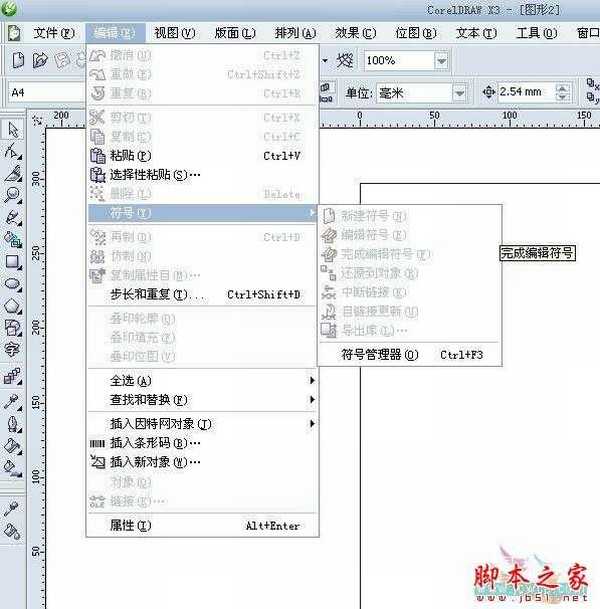
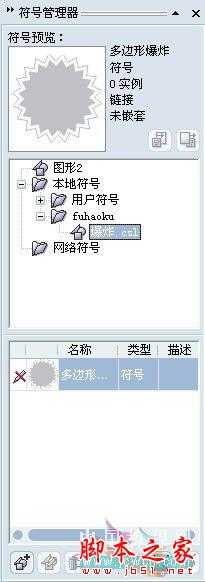
一、自定义符号。
使用图形绘制工具绘制自己所需的符号,这个符号可以是任何矢量图形,并不一定是你自己绘制的。本例主要是教会你如何在X3中将自己所需的一些图形添加到符号库中,方便自己日后调用。
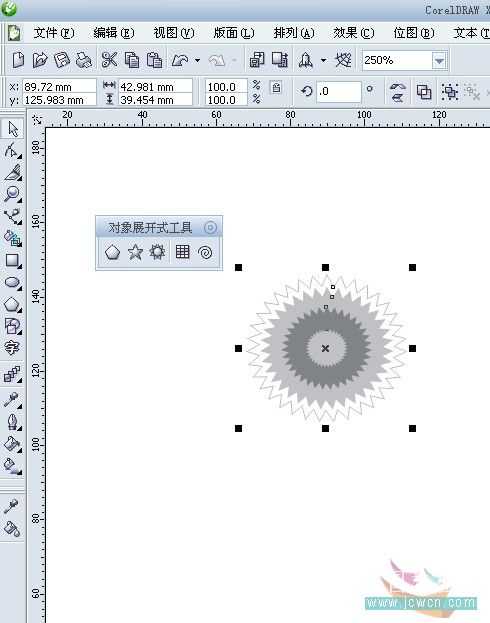
二、创建新符号。
执行菜单命令:编辑--符号--新建符号,弹出以下对话框:
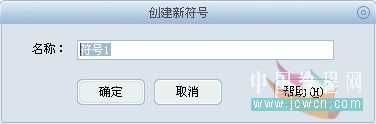
确定后,新做的符号会自动保存到X3的符号库中,这一点有点不太人性化,就是保存后不知道保存到那了,解决这一问题办法是:导出到库!自己记住这个库的地址路径就可以了。
如何让自己制作的符号应用到各个文件中呢。这时候就需要使用:导入库 这个命令了。注意选项,一定要选上 递归 ,递归的作用就是可以将当前所有的符号应用在所有的文件当中。如果不选择的话,它只对当前文件有效。
执行操作:符号面板--本地符号--导入库---弹出对话框,选择递归,找到文件路径即可。
如图:
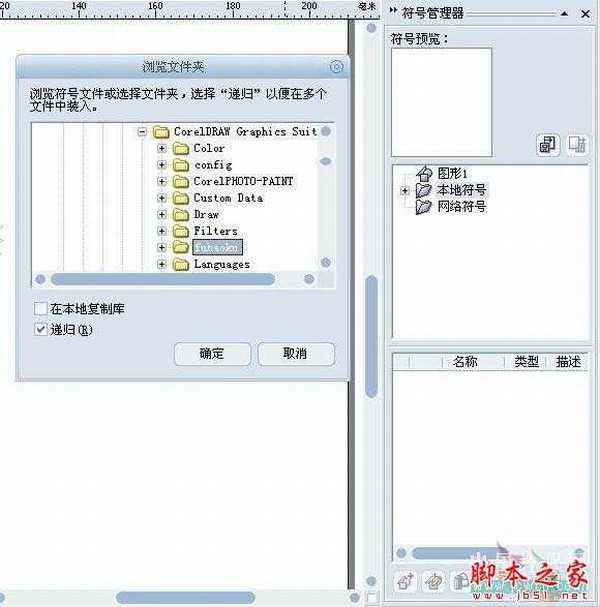
导入后的效果,之后就可以在各个文件中随意调用了。

最后,我再解释一下符号菜单的各个命令:
1、新建符号:在绘制完图形后,建立一个新的符号文件。
2、编辑符号:编辑你绘制的符号图形。
3、完成编辑符号:编辑完后。
4、还原到对象:回到你绘制图形的初始状态。
5、中断连接:中断连接至指定文件夹的符号。
6、自连接更新:替换原来外部库中的符号文件。
7、导出库:导出符号到指定的文件夹中。
人们对于笔记本电脑有一个固有印象:要么轻薄但性能一般,要么性能强劲但笨重臃肿。然而,今年荣耀新推出的MagicBook Pro 16刷新了人们的认知——发布会上,荣耀宣布猎人游戏本正式回归,称其继承了荣耀 HUNTER 基因,并自信地为其打出“轻薄本,更是游戏本”的口号。
众所周知,寻求轻薄本的用户普遍更看重便携性、外观造型、静谧性和打字办公等用机体验,而寻求游戏本的用户则普遍更看重硬件配置、性能释放等硬核指标。把两个看似难以相干的产品融合到一起,我们不禁对它产生了强烈的好奇:作为代表荣耀猎人游戏本的跨界新物种,它究竟做了哪些平衡以兼顾不同人群的各类需求呢?